Android 빠른 설정 메뉴에 맞춤 바로 가기를 추가하는 방법

Android의 빠른 설정 메뉴는 Android 스마트폰에서 기능에 액세스하거나 작업을 수행하는 가장 쉬운 방법 중 하나입니다. 화면 상단에서 아래로 스와이프하고 빠른 설정 바로가기를 탭하면 완료됩니다.
아쉽게도 빠른 설정 메뉴에서는 제한된 수의 기능만 액세스할 수 있습니다. Android 스마트폰의 브랜드에 따라 기능이 더 많거나 적을 수 있습니다. 하지만 빠른 설정 메뉴에서 무제한으로 작업을 수행할 수 있다면 어떨까요? 관심 있는? 방법은 다음과 같습니다.
기본 제공 빠른 설정 바로 가기 추가 또는 제거
빠른 설정 메뉴에 바로 가기를 추가하는 빠른 방법이 필요한 경우 Android는 기본적으로 번거롭지 않은 방법으로 이를 수행할 수 있습니다. 이것을하기 위해:
- Android 홈 화면에서 아래로 살짝 밀어 빠른 설정 메뉴를 표시합니다. 일부 Android 브랜드의 경우 두 번 스와이프해야 할 수도 있습니다.
- 수정 아이콘( 연필 아이콘) 을 탭합니다 . 위치는 사용 중인 장치에 따라 다르지만 일반적으로 모서리 중 하나에 있습니다.
- 이제 활성 및 비활성화된 빠른 설정 바로 가기에 대한 인터페이스가 표시됩니다.
- 일부 Android 브랜드에서는 사용 가능한 바로 가기 타일을 탭하여 빠른 설정 메뉴에 추가해야 합니다.
- 다른 브랜드에서는 사용 가능한 다른 바로 가기 토글이 있는 위쪽 섹션으로
타일을 추가하려면 잡고 드래그 라고 표시된 하단 섹션에서 사용 가능한 바로 가기를 누른 상태에서 위로 끌어 야 합니다.
이 경로를 사용하면 스마트폰 제조업체가 허용하는 한도까지만 갈 수 있습니다. 이전에 빠른 설정 메뉴에 앱 바로가기를 추가하는 방법에 대해 자세히 설명했지만 이 방법으로도 앱을 실행하고 몇 가지 앱 관련 기능을 수행할 수 있는 쉬운 방법만 제공할 수 있습니다.
빠른 설정 메뉴에 거의 모든 작업이나 바로 가기를 추가할 수 있는 자유를 원하는 경우 해결 방법이 있습니다. 가장 효과적인 방법 중 하나는 MacroDroid와 같은 자동화 앱을 사용하는 것입니다.
MacroDroid를 사용하여 나만의 사용자 지정 빠른 설정 바로 가기 만들기
MacroDroid에 익숙하지 않은 경우 얻을 수 있는 가장 유용하고 다재다능한 Android 자동화 앱 중 하나입니다. 그것은 당신이 당신의 안드로이드 전화에서 거의 모든 작업을 자동화할 수 있습니다.
빠른 설정 타일에 사용자 지정 작업을 추가하는 데 어떻게 사용할 수 있습니까? 시작하려면 Play 스토어로 이동하여 MacroDroid 를 설치합니다 . 많은 권한을 부여하도록 요청할 수 있습니다. 제대로 작동하려면 모든 항목이 필요하므로 권한을 부여해야 합니다.
전체 프로세스를 두 가지 기본 단계로 나눕니다.
- 빠른 설정 메뉴에 추가할 기능이 될 액션 블록을 생성합니다.
- 빠른 설정 메뉴에 작업에 대한 바로 가기를 추가합니다.
1단계: 작업 설정을 위한 작업 블록 만들기
바로 가기를 만들 수 있는 작업이나 동작은 무궁무진하지만 이 데모에서는 단순하게 유지하겠습니다. 활성 대화의 30초 음성 메모를 녹음하는 작업을 만들 것입니다. 다른 사람에게 알리지 않고 빠르게 대화를 녹음하고 싶을 때 유용할 수 있습니다.
- MacroDroid 홈 화면에서 액션 블록 을 찾아 누릅니다 .
- 화면 오른쪽 하단에 있는 + 아이콘 을 누릅니다.
- 다음 화면에서 작업에 이름을 지정하고 이 데모에서는 “Secret Recorder”라고 합니다.
- 선택적으로 작업 블록에 대한 설명을 제공하거나 단계를 건너뜁니다.
- 작업 이라고 표시된 패널의 오른쪽에 있는 + 버튼을 탭합니다 . 작업 추가 화면
으로 이동합니다 .
작업 추가 화면에서 바로 가기를 만들려는 작업을 선택할 수 있습니다. 수십 개의 가능한 작업이 있으며 거의 모든 작업을 만들고자 하는 만큼 조합할 수 있습니다. 그러나 우리는 마이크를 사용하여 30초 동안 녹음하는 작업을 고수할 것입니다.
- 작업 추가 화면에서 미디어 > 마이크 녹음 > 30초 > 확인을 찾아 누릅니다 .
- 표준 마이크 를 선택 하고 확인 을 탭 합니다 .
- 다음으로 녹음을 위해 선호하는 오디오 파일 형식을 선택하라는 메시지가 표시됩니다. 3GPP , MPEG4 또는 AAC 를 선택할 수 있습니다 . 3GPP 를 선택합니다 .
- 다음 화면에서 편집 아이콘을 탭하고 오디오 녹음을 저장할 폴더로 이동합니다. 화면 하단에서 이 폴더 사용 을 탭한 다음 확인 을 탭 합니다.
- 작업 편집 화면으로 돌아갑니다. 작업을 저장하려면 화면 오른쪽 하단에 있는 확인 표시 아이콘을 누릅니다.
- Action Block 화면으로 돌아가고 뒤로 버튼을 눌러 MacroDroid 홈 화면으로 돌아갑니다.
2단계: 빠른 설정 메뉴에 작업 바로 가기 추가
작업 또는 작업을 만들었으니 이제 빠른 설정 메뉴를 통해 쉽게 액세스할 수 있습니다. 이것을하기 위해:
- MacroDroid 홈 화면에서 아래로 스크롤하여 빠른 설정 타일 을 찾아 선택합니다.
- 다음 화면에는 빈 빠른 설정 타일 슬롯이 많이 있습니다. 첫 번째 슬롯에서 Disabled 라고 표시된 스위치 를 켜서 슬롯을 활성화합니다.
- 빠른 설정 타일의 이름을 입력합니다. 이 데모에서는 “Secret Voice”를 사용합니다.
- 버튼 을 탭한 다음 누를 때 축소 를 탭 합니다.
- 빠른 설정 슬롯의 왼쪽 상단 모서리에 있는 아이콘을 탭하여 빠른 설정 바로 가기에 대한 새 아이콘을 선택한 다음 뒤로 버튼을 누르십시오.
이 지점에 도달하면 거의 완료된 것입니다.
- 이제 MacroDroid 홈 화면에서 Add Macro 를 탭하고 Enter Macro Name 레이블이 붙은 입력 영역에 원하는 매크로 이름을 입력 하십시오 .
- 트리거 패널 상단의 + 버튼을 탭한 다음 MacroDroid 특정 을 찾아 탭합니다 .
- 빠른 설정 타일 을 탭하고 비밀 음성 (또는 이전에 이름을 지정한 빠른 설정 바로 가기)을 선택한 다음 확인 > 확인 을 탭 합니다.
- 그런 다음 Action 이라는 패널 상단의 + 아이콘을 탭 하고 MacroDroid Specific > Action Block > Secret Recorder (이전에 생성한 액션 블록)로 이동한 다음 OK 를 탭 합니다.
완료되면 빠른 설정 타일을 사용할 수 있습니다. 화면 상단에서 아래로 스와이프하여 빠른 설정 메뉴를 표시하고 편집 아이콘을 탭한 다음 MacroDroid 타일 1 이라는 바로가기 타일 을 활성 빠른 설정 타일에 추가하여 사용을 시작하세요.
Samsung 장치를 사용 중이고 MacroDroid 타일 1을 추가하는 데 어려움이 있는 경우 Samsung Quick Settings 메뉴에 타일을 추가하는 방법은 다음과 같습니다.
빠른 설정 메뉴에 무엇을 추가할 수 있습니까?
빠른 설정 메뉴에 음성 녹음기를 추가하는 것이 많은 작업처럼 보일 수 있지만 이는 수행할 수 있는 작업의 예일 뿐입니다. 몇 번의 스와이프만으로 메뉴에 추가하고 액세스할 수 있는 긴 작업 목록이 있습니다.
글꼴 크기를 정기적으로 변경하면 탭 한 번으로 글꼴 크기를 확대하는 타일을 만들 수 있습니다. 특정 URL을 자주 여나요? 빠른 설정 메뉴에 추가하고 선호하는 브라우저에서 즉시 열 수 있습니다. 탭할 때마다 Twitter 계정에 임의의 트윗을 게시하는 버튼을 추가할 수도 있습니다. 가능성은 무한합니다.
Android 맞춤설정 활용
Android가 엄청난 인기를 누리는 이유 중 하나는 사용자 지정을 위한 방대한 공간이 제공되기 때문입니다. 낭비하지 말고 휴대폰을 사용자 정의할 수 있는 모든 방법을 최대한 활용하십시오. 더 많은 것을 탐색하고 새로운 것을 시도하십시오. MacroDroid 및 기타 Android 자동화 및 맞춤설정 앱이 이를 달성하는 데 도움이 될 수 있습니다.



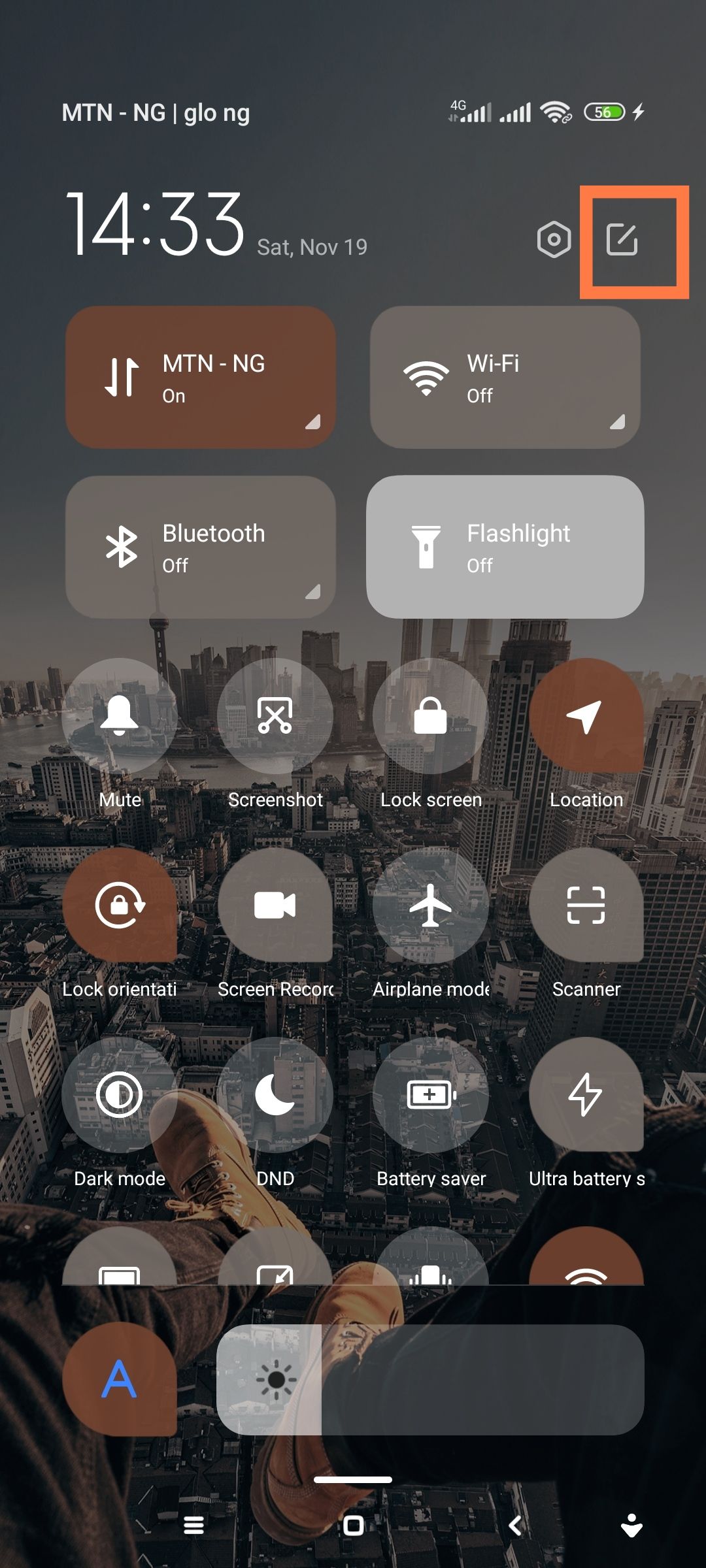
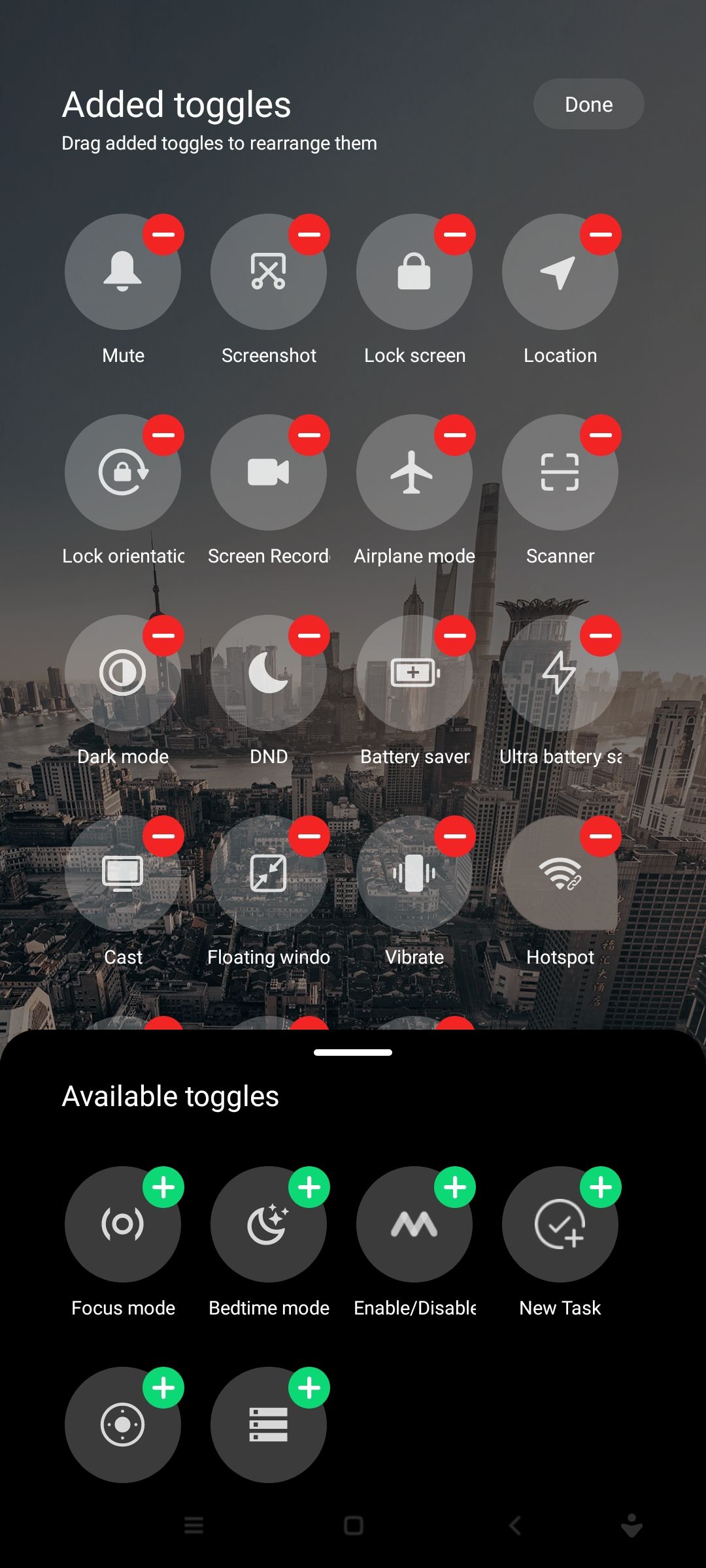
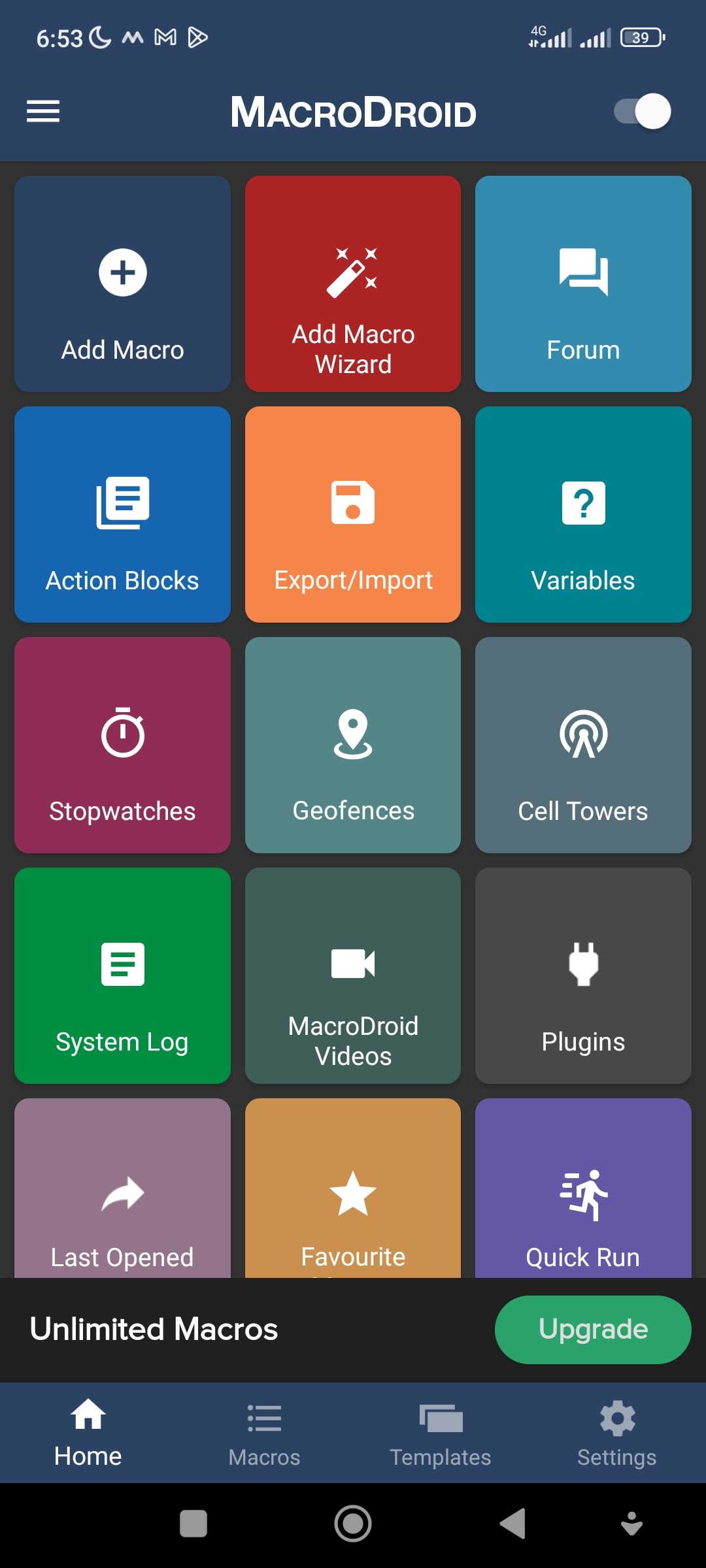
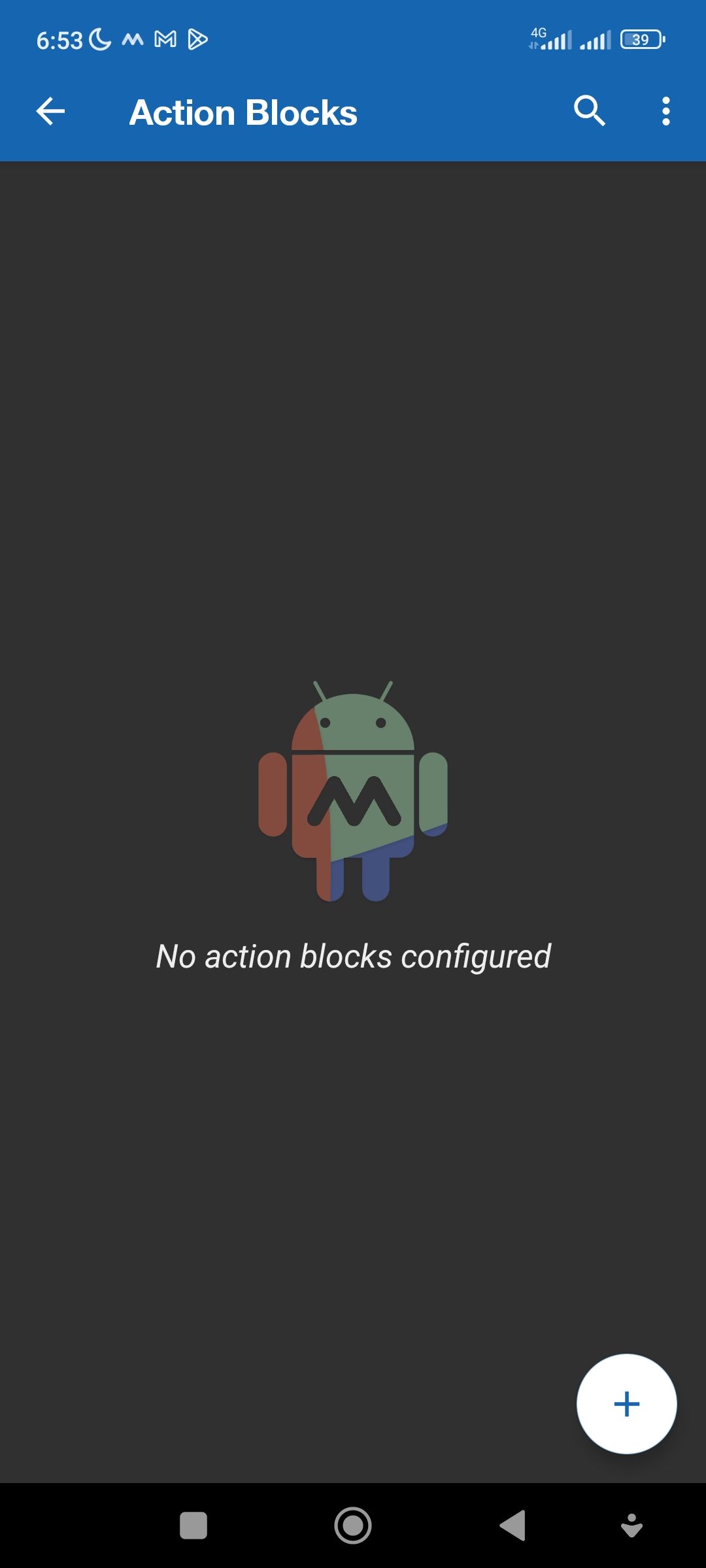
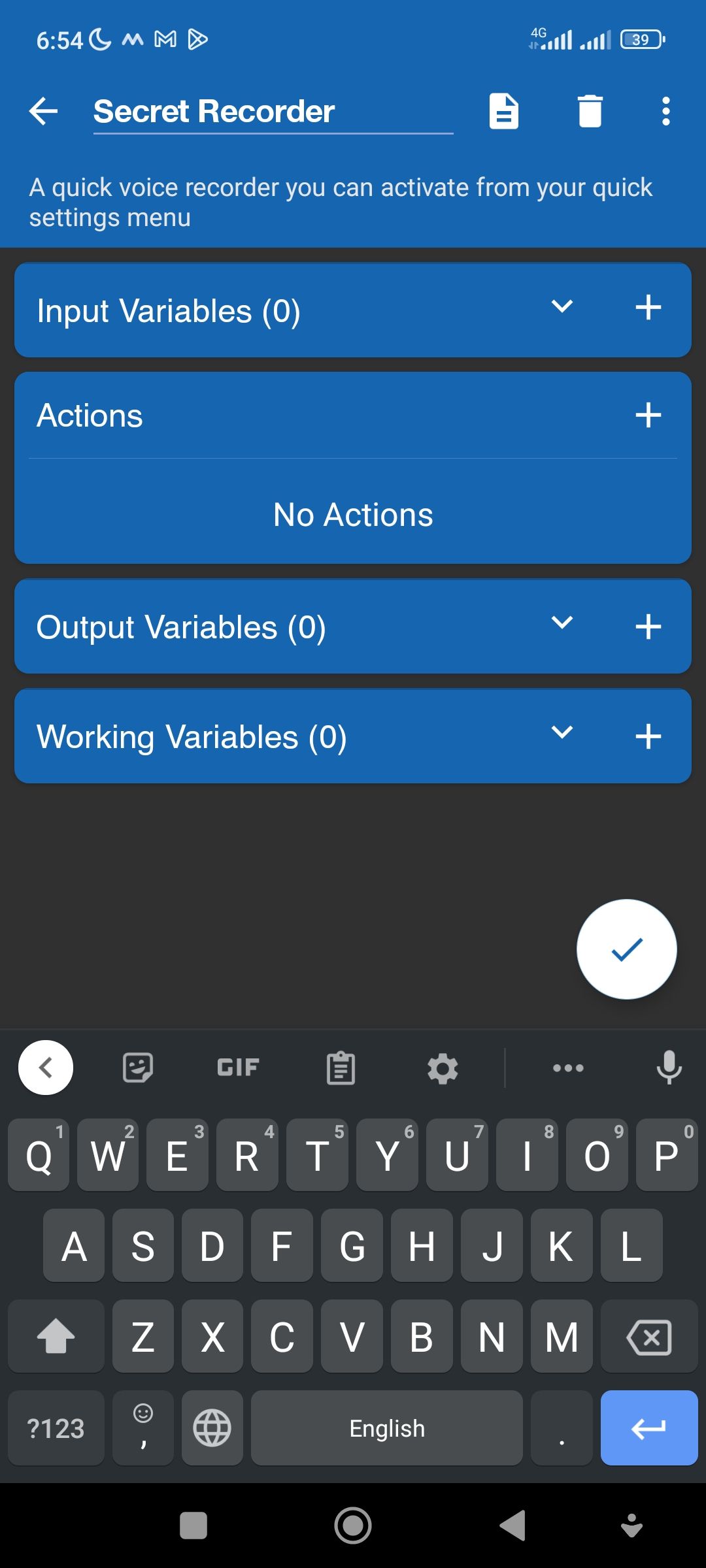
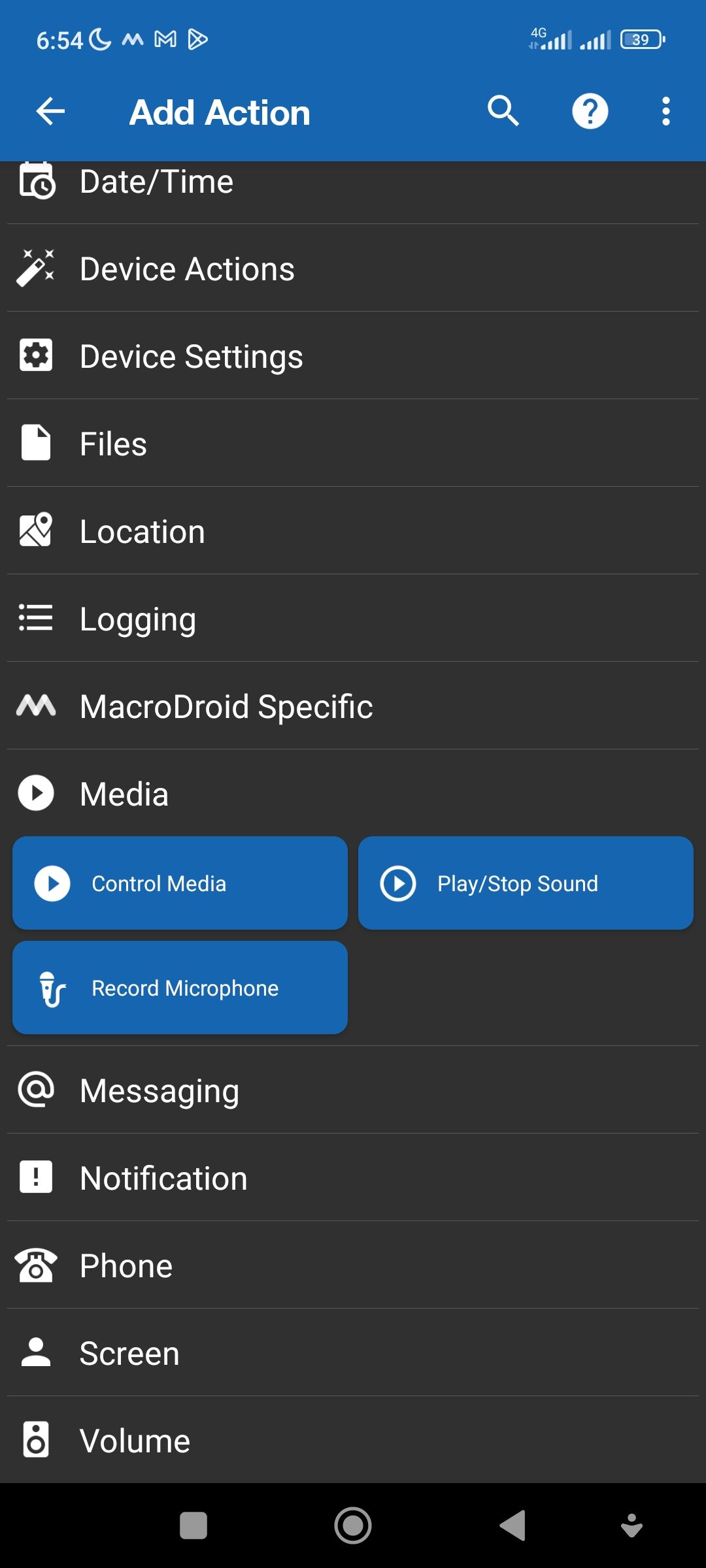
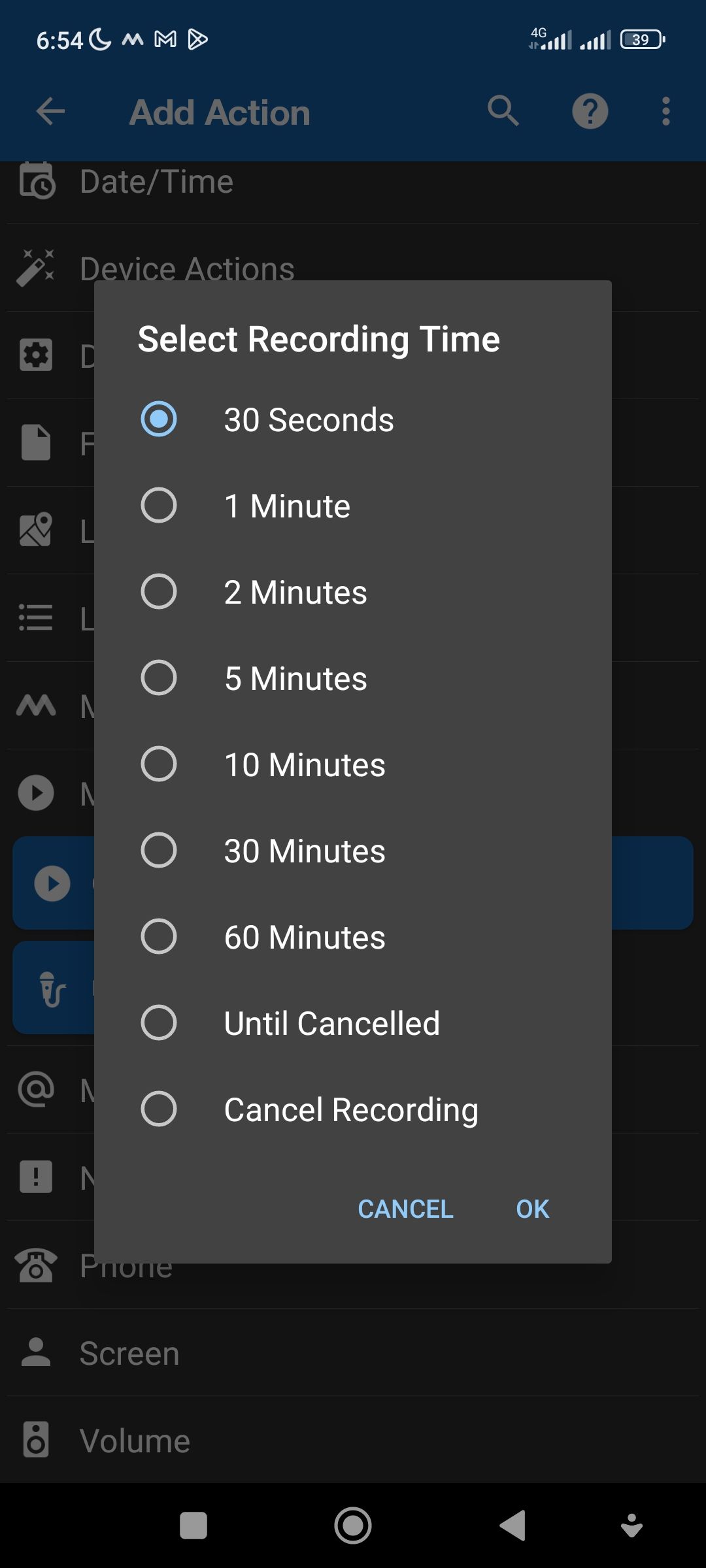
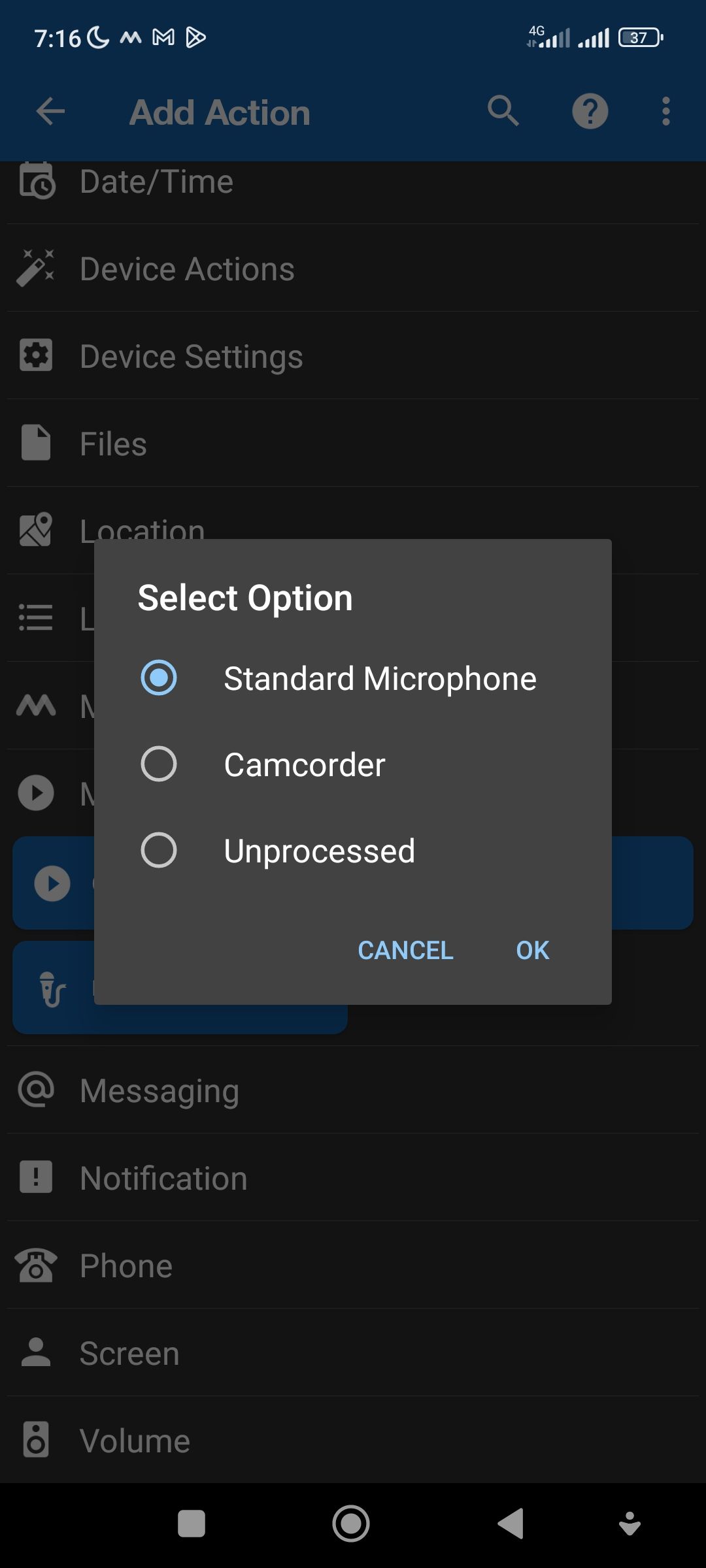
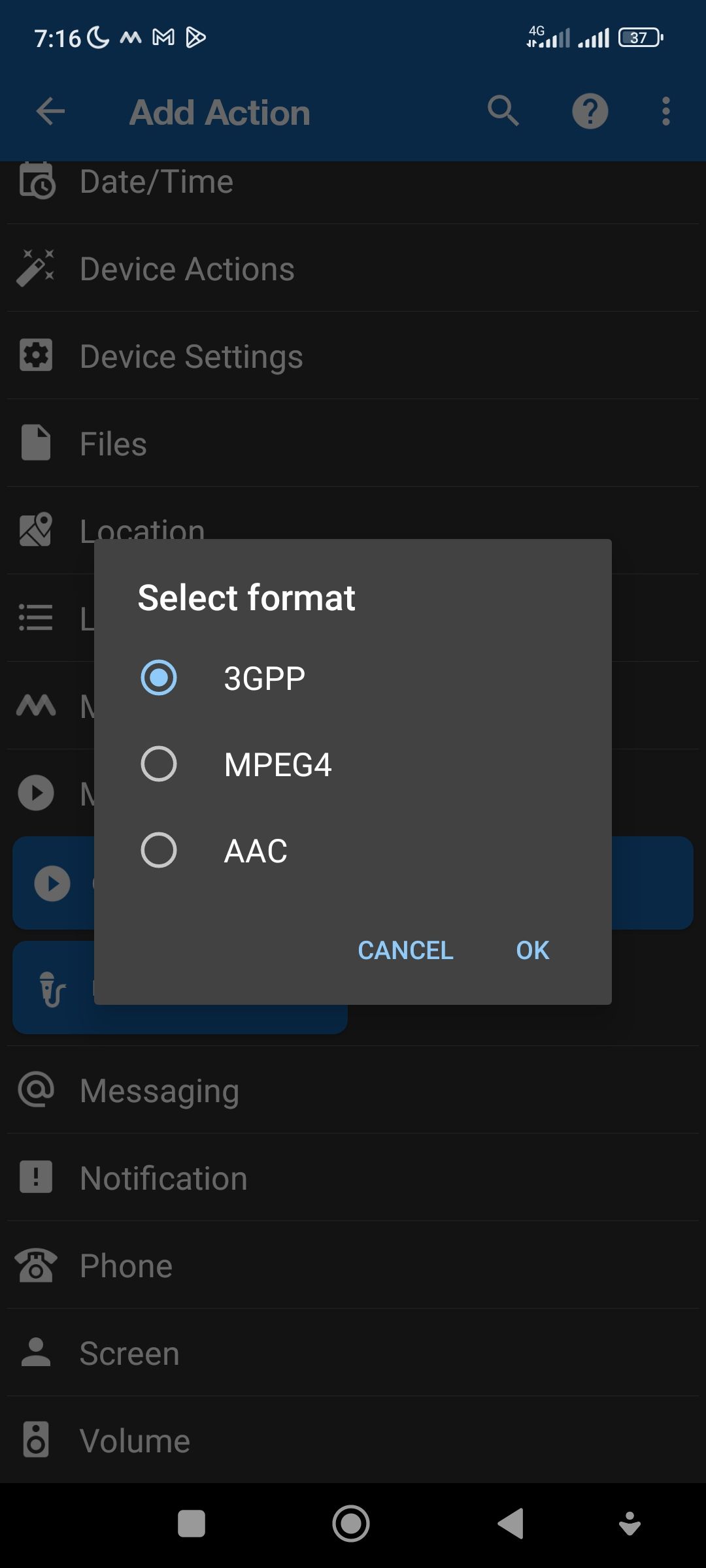
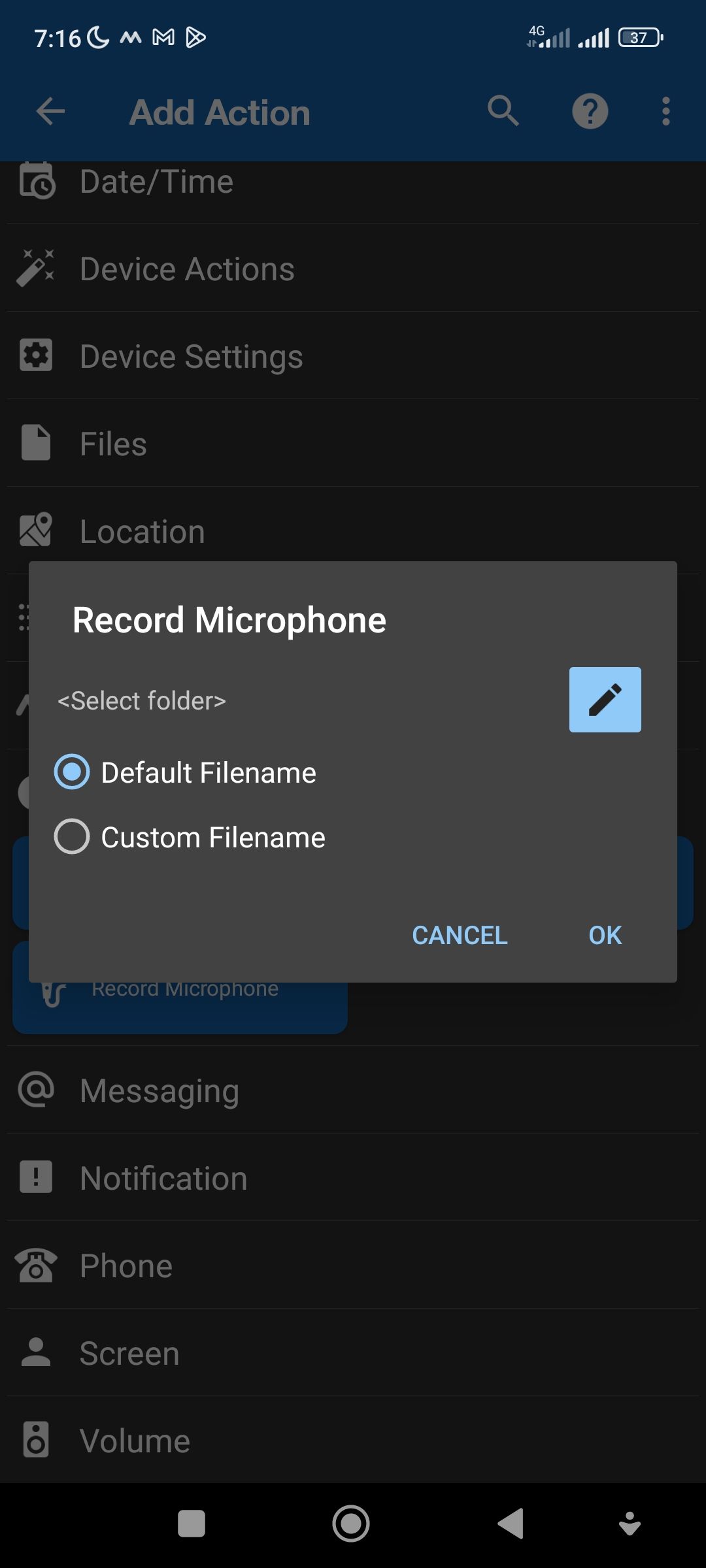
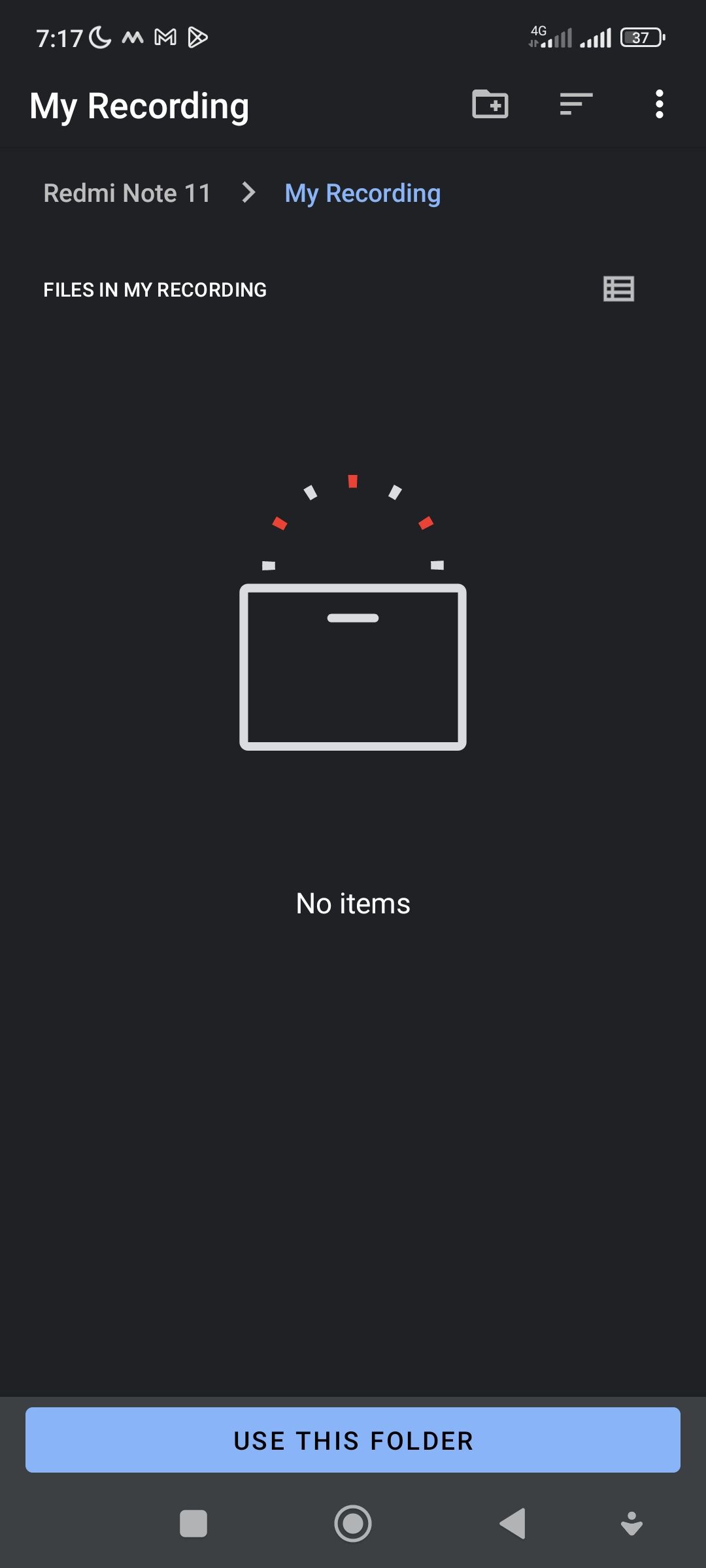
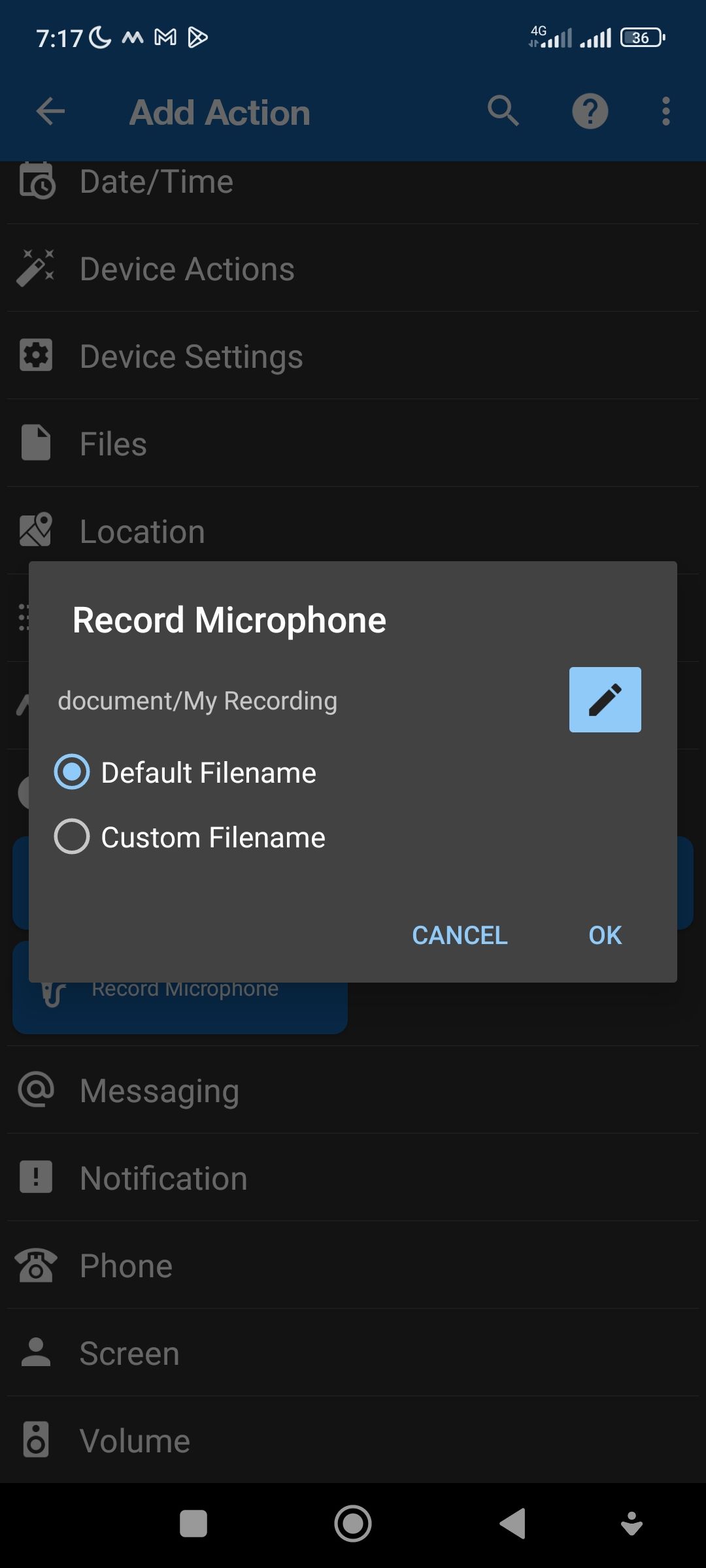
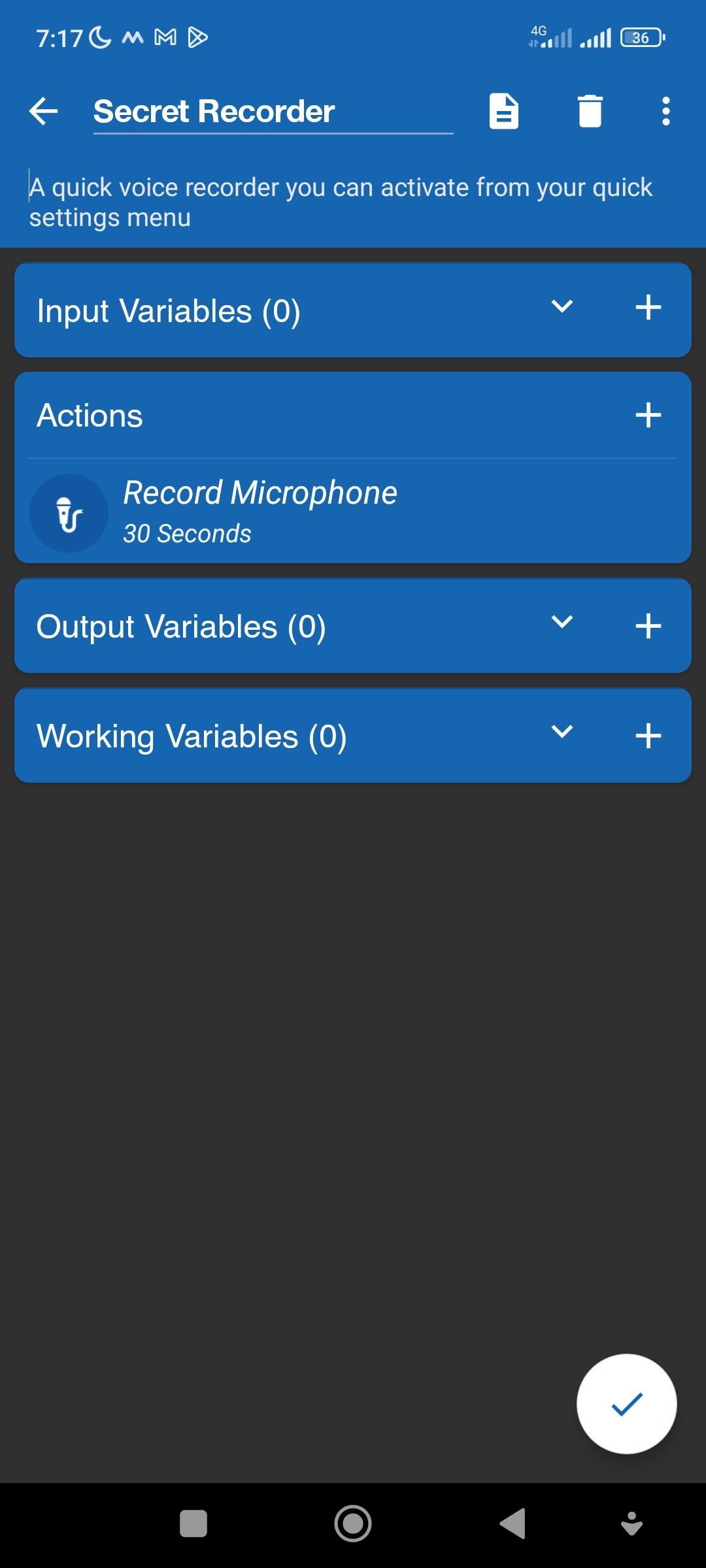
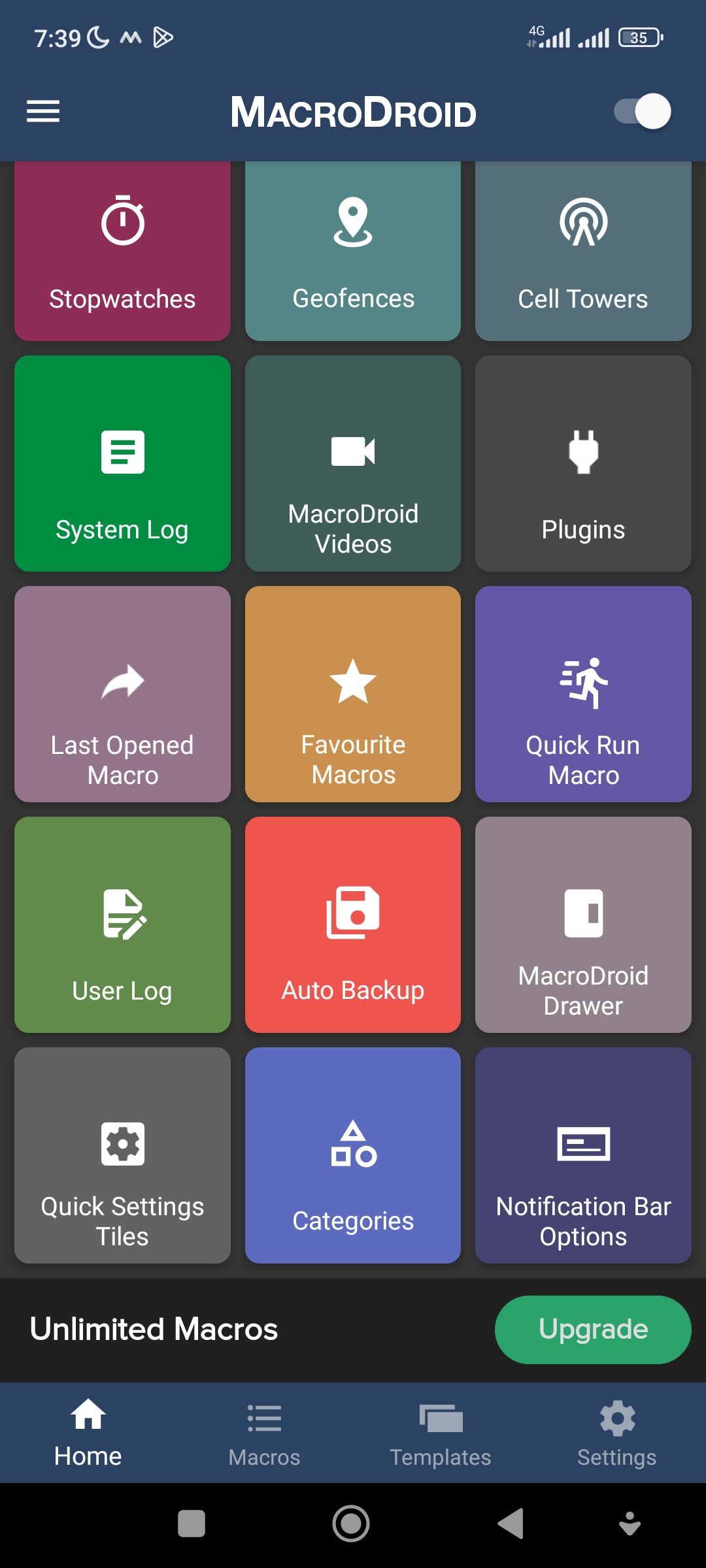
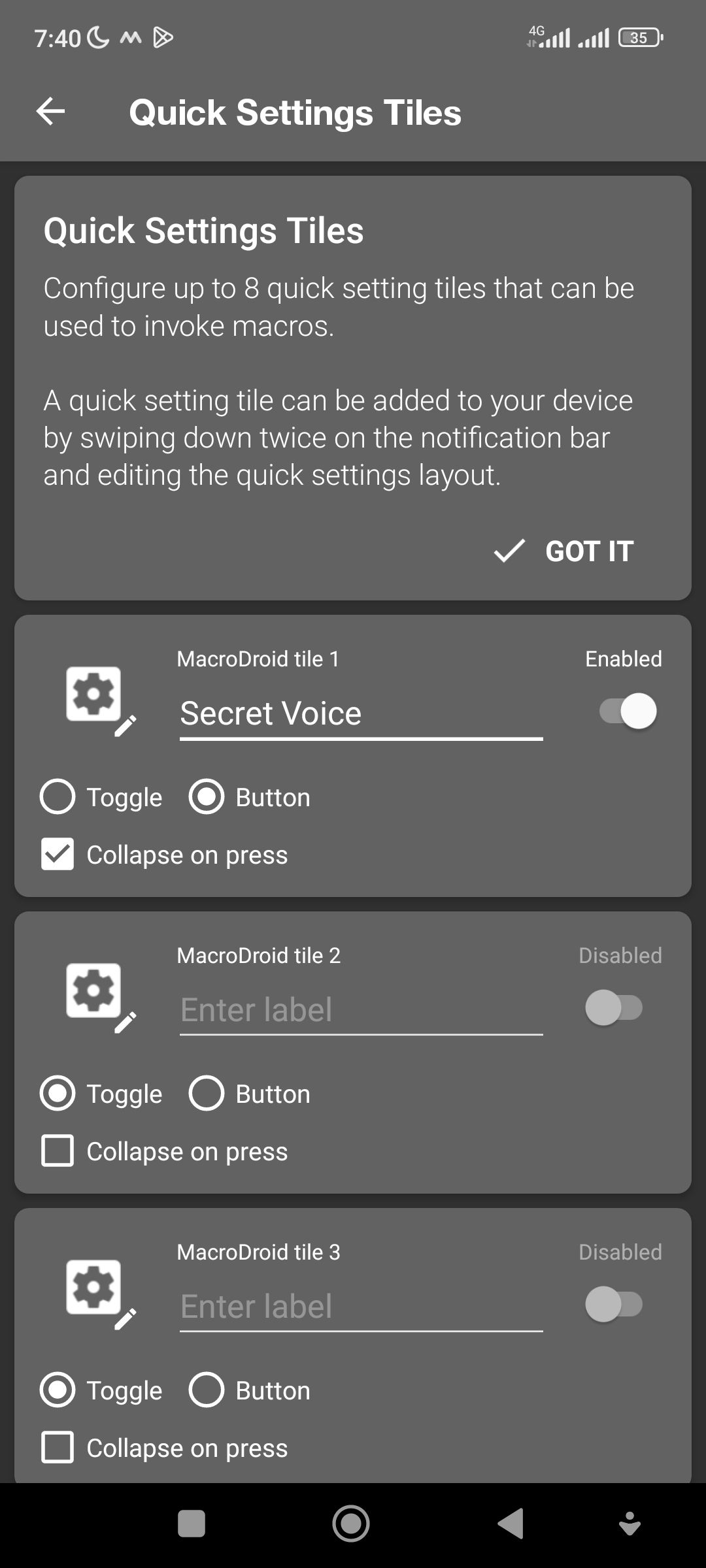
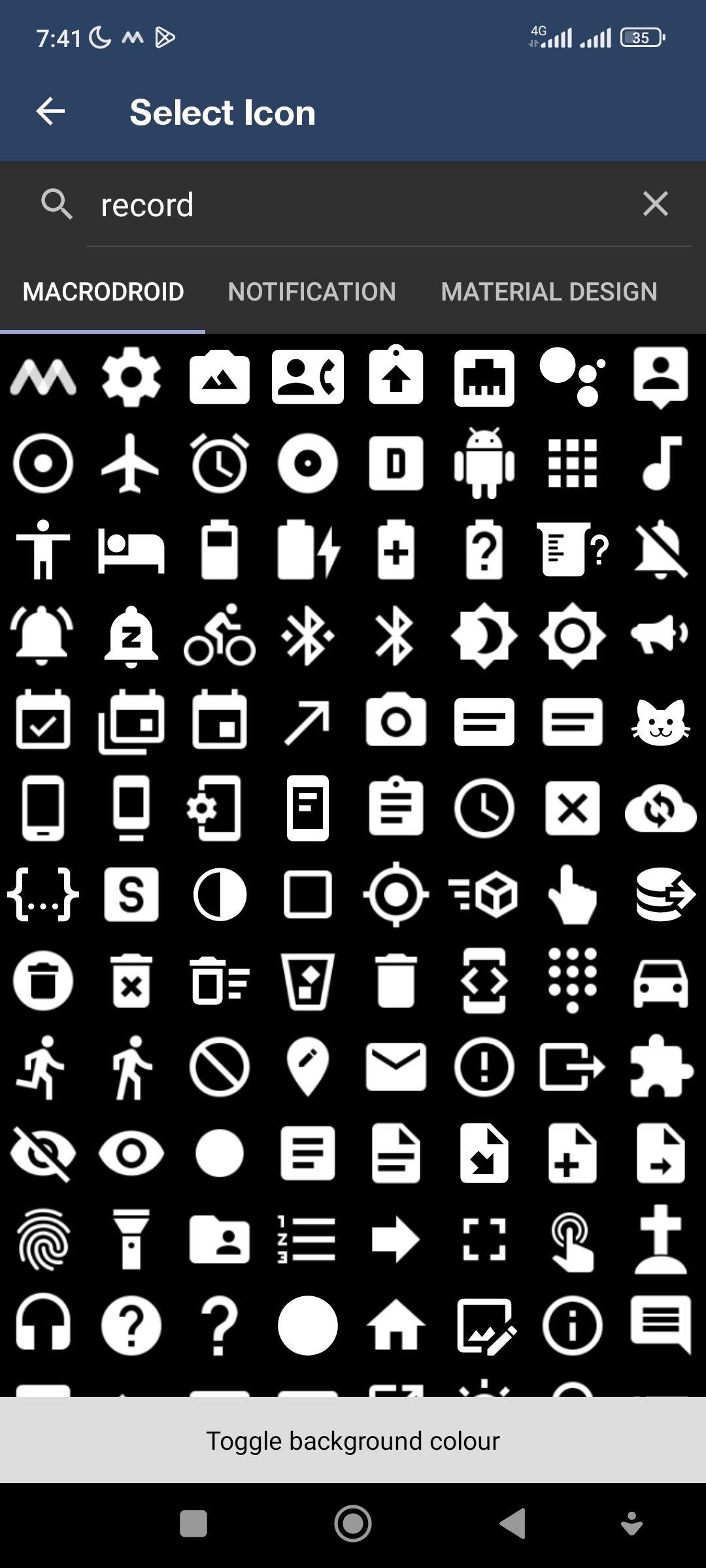
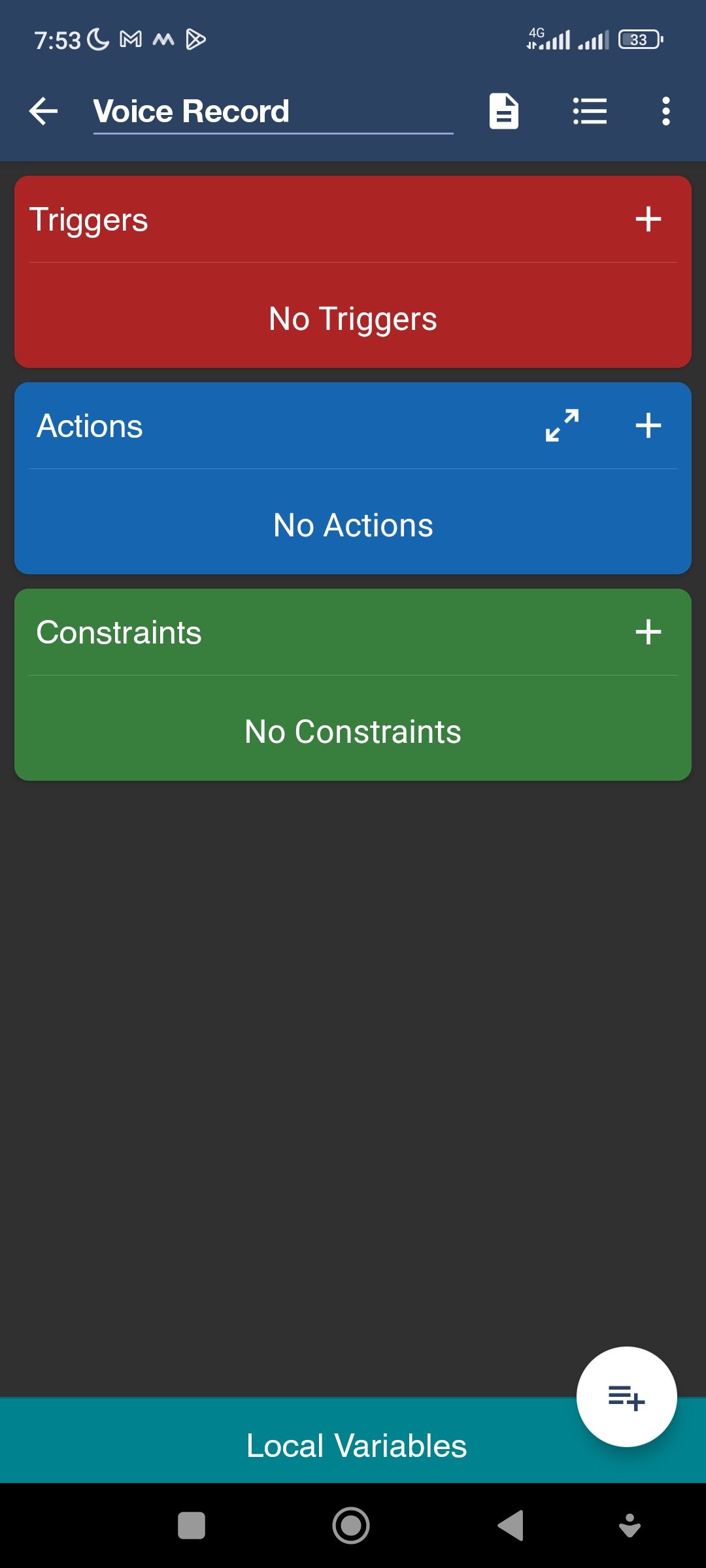
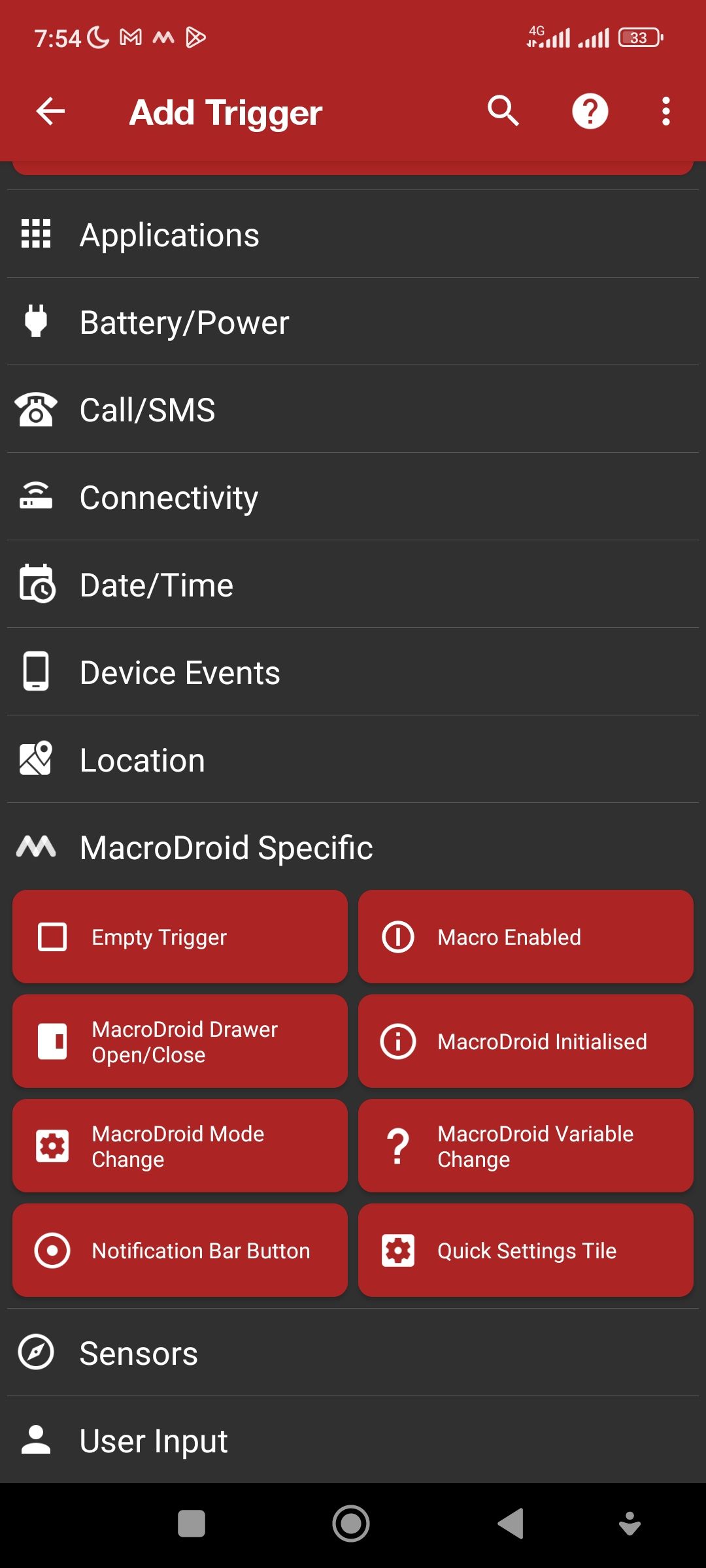
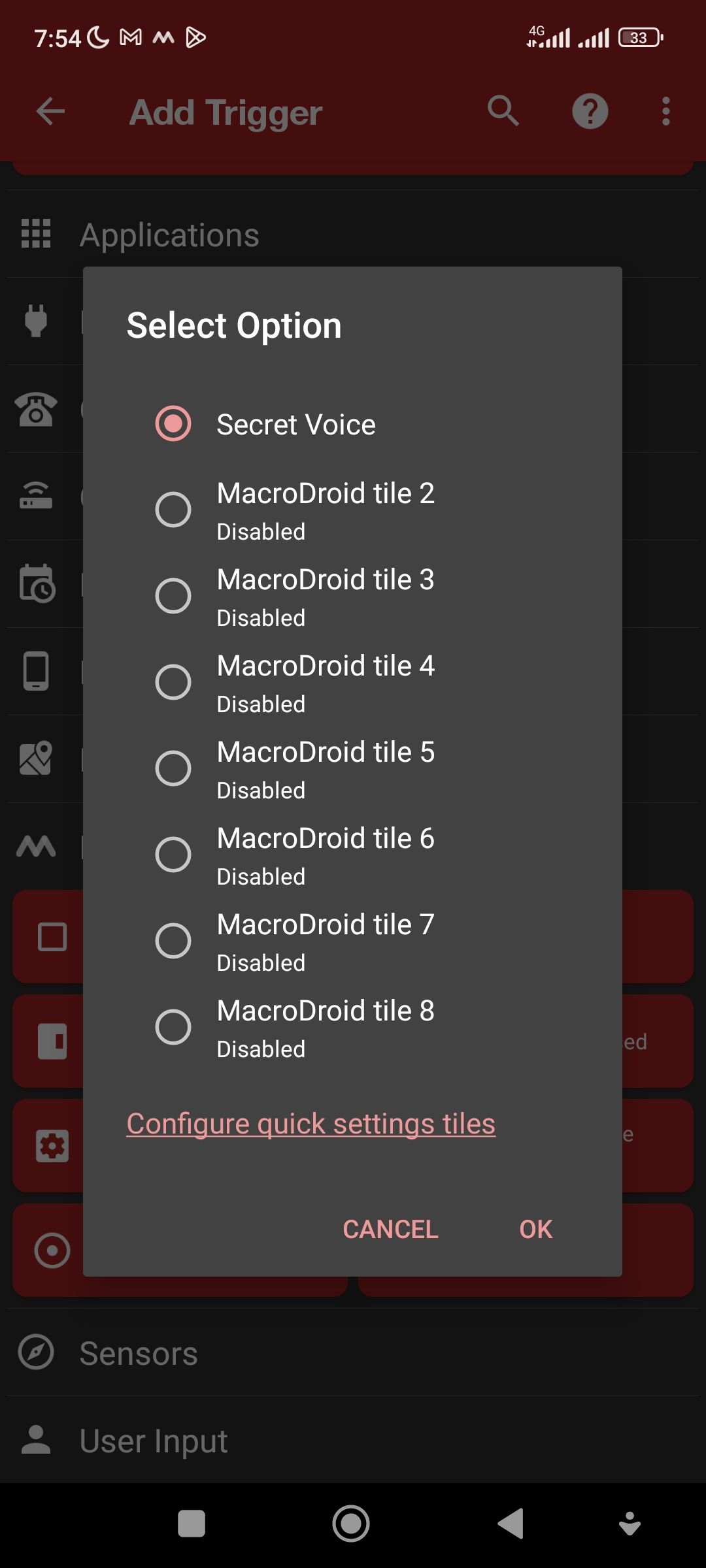
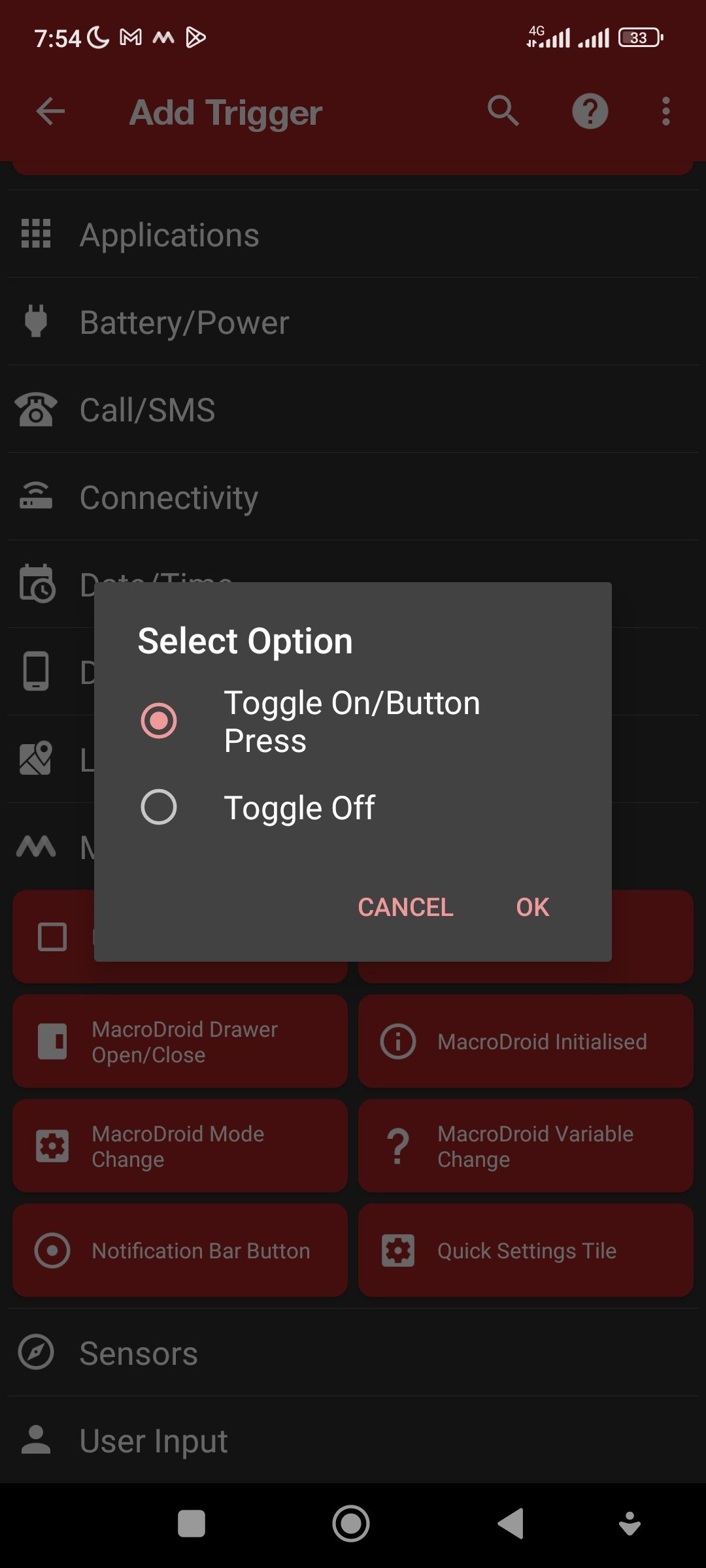
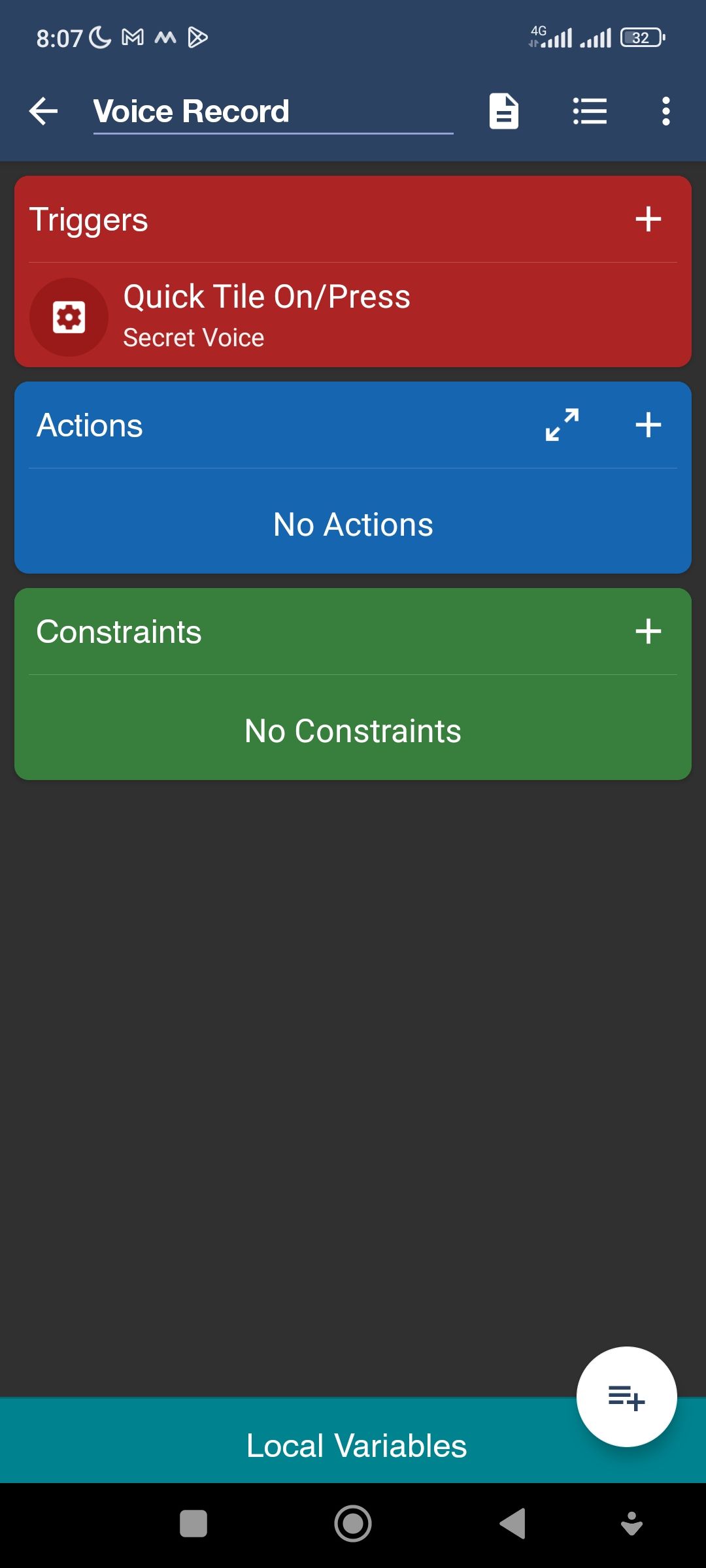
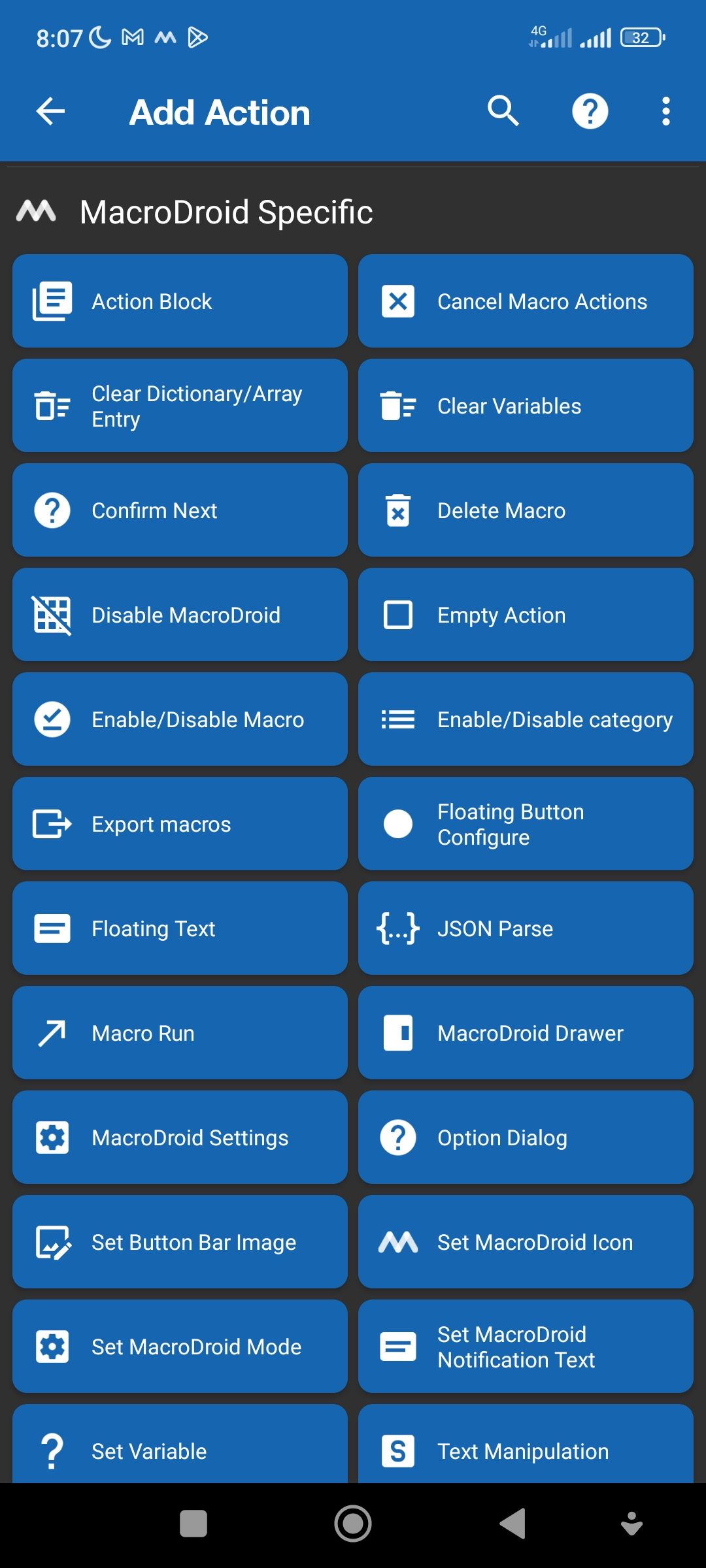
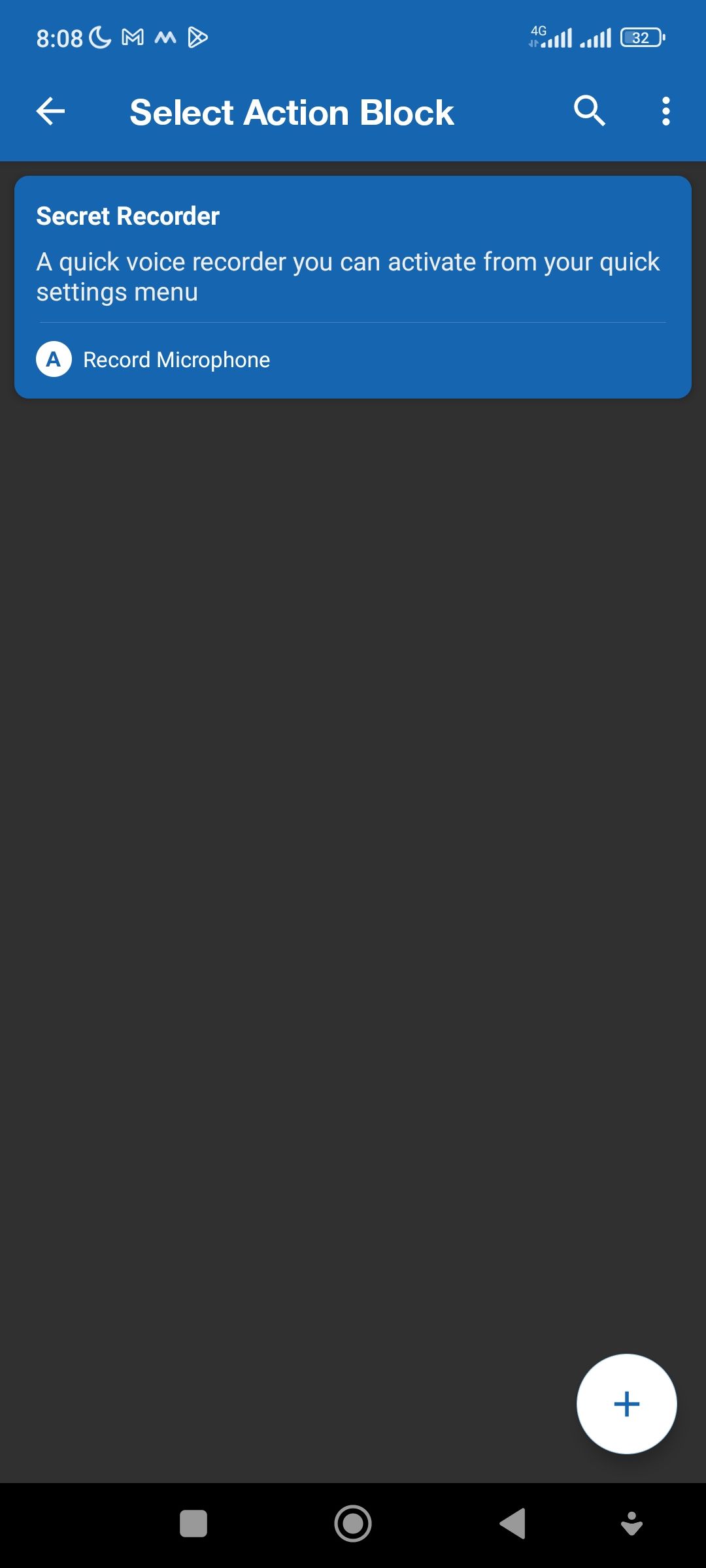
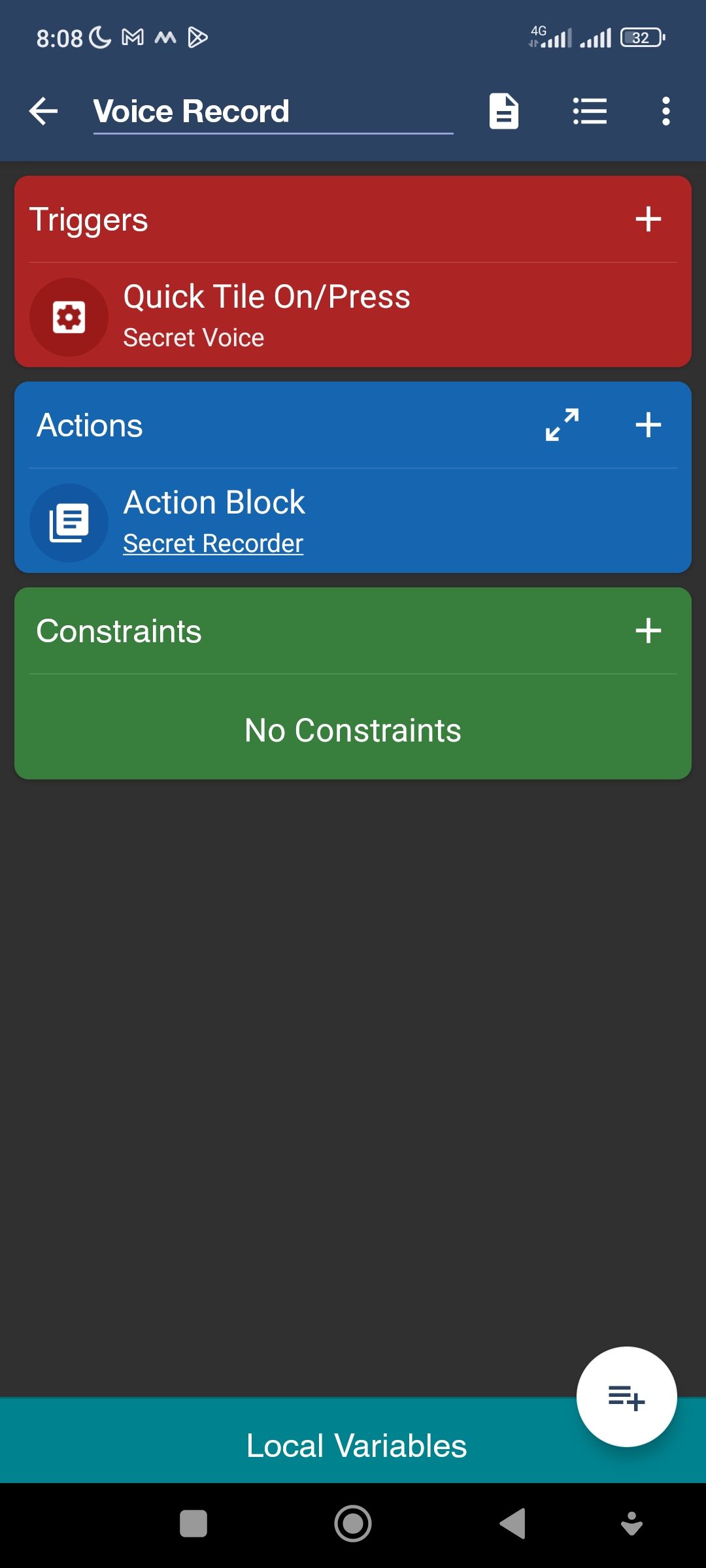
답글 남기기